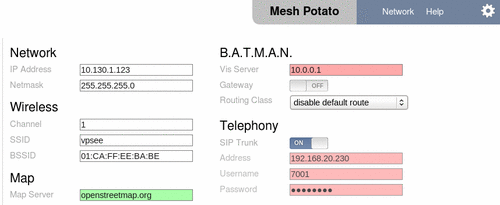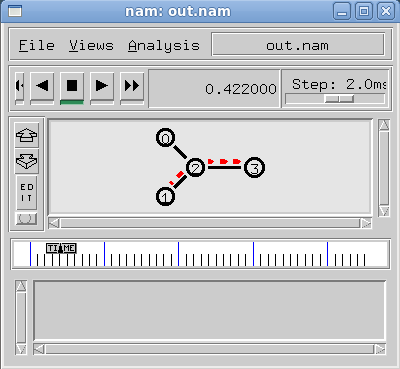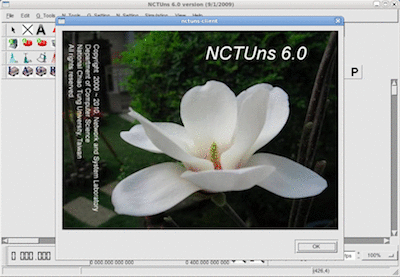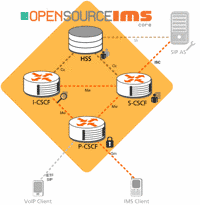Mesh Potato Workshop
2010年10月25日 | 标签: mesh, mesh potato, VoIP
上周五开了一整天的 workshop,Mesh Potato 的几个主要开发人员都过来了,上午主要是几个 talk,一些 Mesh Potato 的背景、历史和未来计划,下午是一些技术演示和讨论。这个开发团队非常分散,技术大牛是一个来自德国的 woman,黄白的头发,一看就很 geek,Mesh Potato 硬件、OpenWrt kernel 和 mesh 协议都是由她开发的,很强悍。A2Billing 的主要作者是个西班牙的小帅哥,28岁左右,英语很流利但是口音很重,听得很费力,A2Billing 也是目前 Asterisk 上最好的 billing 工具,他给我们展示了新版本的 A2Billing,目前还没有发布,就从界面上来看比老版本的 A2Billing 简洁了很多。还有一位来自瑞典 Asterisk/VoIP 安全方面的高手给我们展示了一些基于 VoIP 方面的入侵、检测,他们实验室做了一个蜜罐用来收集来自全球的 VoIP 入侵资料,并像 Google 地球那样能闪烁提醒入侵来自哪里,结果是入侵扫描大多数来自中国:(,还有1个来自瑞典的 MM 介绍了基于 web 的 Mesh Potato 管理工具,主要是用户可用性方面的东西。项目老大是加拿大人,给我们演示了他们使用 Mesh Potato 的场景,他们利用 Google Map 开发了一个实时监测 Mesh Potato 的可视化工具,如果某个 Mesh Potato 到某个 Mesh Potato 之间的信号不好就会在地图上显示一条红线,如果信号好就是一条绿线,很酷的工具。最后是来自印度洋某岛国(没听懂那个国名)的两个技术人员给我们分享了他们应用100个 Mesh Potato 的经验,他们说他们国家电话费是1分钟1美元,上网费是1小时10美元,所以 Mesh Potato 能大大帮助他们减轻通信费用。
因为前几天提前拿到了样品,试玩了一下 Mesh Potato,所以整个 workshop 听起来比较轻松。下午他们架了几个 Mesh Potato 结点,并且演示了各种不同场景,比如带 wifi 的笔记本装上软件后也能加入这个 mesh 网络并充当 Mesh Potato 的功能,以后还会有 Android 版本推出,这样每个 Android 手机都是一个 Mesh Potato 结点,将会极大扩展 mesh 网络的应用空间。Mesh Potato 采用 B.A.T.M.A.N. (better approach to mobile ad-hoc networking) 协议。他们还开发了监测系统,能完整看到整个 mesh 网络、各个结点之间的路由、结点加入离开等各种状况,非常酷。发现高手们都有一个特点,能把复杂的东西用简单的语言解释清楚,我问到了一个 Mesh Potato 之间的路由问题,他们就解释的非常明白,一听就是那种有实战经验的人的讲解,非常易懂。这个 workshop 真是学到了不少好东西。